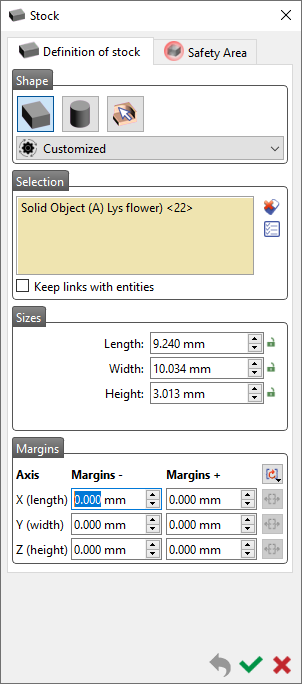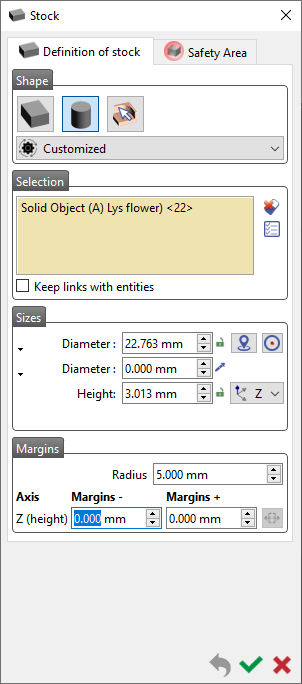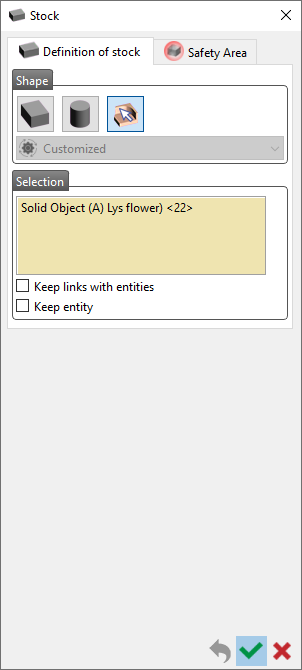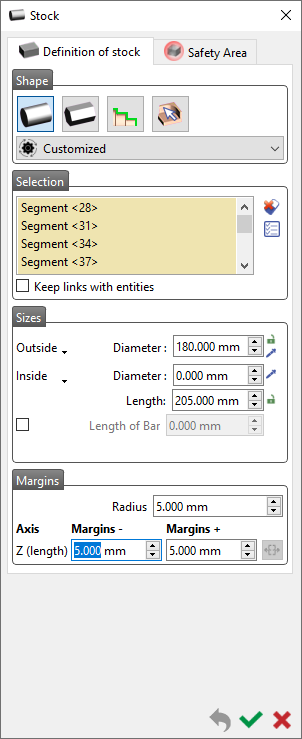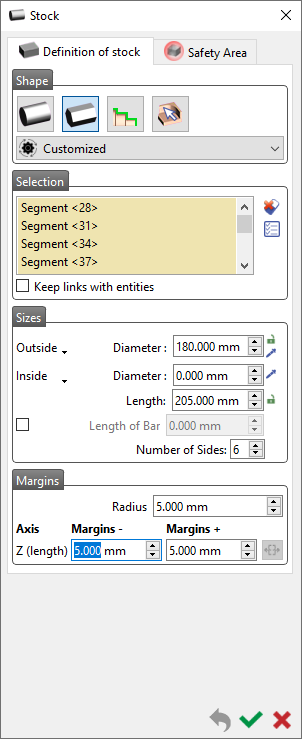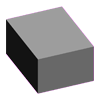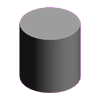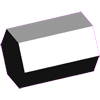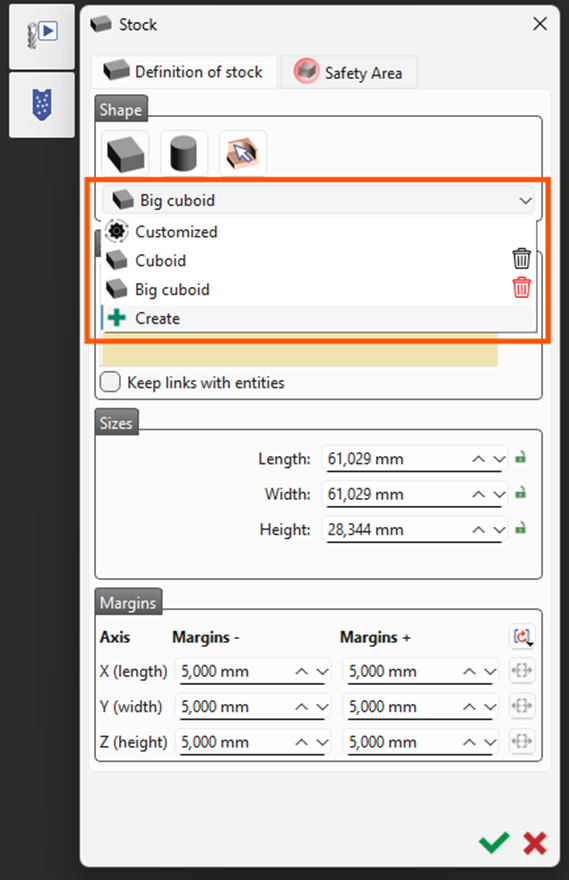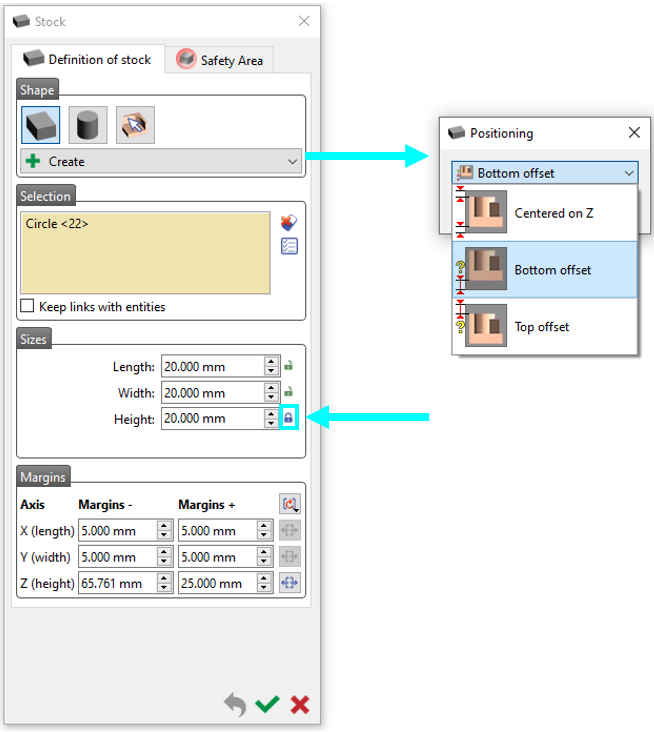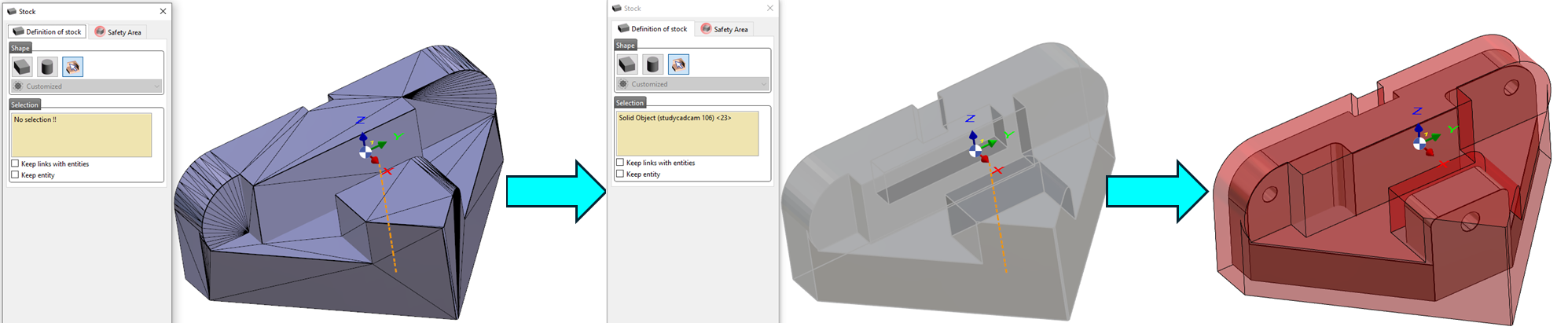Oluşturma Diyaloğu
|
V6.11 sürümünde, Stok oluşturma diyaloğunu tamamen yeniledik. Bu diyalog 3 farklı durumda benzerdir:
Çalıştığınız ortama (Frezeleme/Torna/İsviçre Makinesi/Tel EDM) bağlı olarak bazı simgeler görünecektir. |
Örnek Videolar
|
Her biri farklı bir stok oluşturma senaryosunu kapsayan üç gösteri videosu mevcuttur:
|
||
|
Frezeleme ve Tel Erozyon Parçaları |
||
|
Dönen Parçalar |
||
|
|
||
Yaratılış Seçenekleri
|
Hissedar Şekli |
||
|
Kübik (Frezeleme ve Tel Erozyon) |
Bu simgeye tıklayarak stokun şeklini seçebilirsiniz. Stokun fiziksel şekli artık açılır menüde gösteriliyor. Silindir için, iç çap için bir değer tanımlayarak, bir silindiri tüp olarak tanımlama yeteneğiniz de vardır. |
|
|
Silindir (Frezeleme ve Tel Erozyon) |
||
|
Mevcut Katıdan (Hepsi) |
Bu seçeneği seçerseniz, bir katıya tıklayarak bir stok oluşturabilirsiniz. |
|
|
Silindirik (Dönüş) |
Silindir çubuk, iç çap için bir değer tanımlayarak bir boru olarak da tanımlanabilir. |
|
|
N Yan (Dönüş) |
N sayıda kenarlı, örneğin altıgen yüzeyli bir stok çubuğu oluşturun. |
|
|
Bir profil seçerek (Dönüş) |
Profillerin seçimiyle belirli bir şekil elde etmek için stoğu tanımlayın. |
|
|
Seçim |
||
|
|
Varlıklarla bağlantıları koru |
Seçimi ile bağlantıları da koruyabiliriz. Yani, eğer Geometri değiştirilirse, daha sonra Stok Otomatik olarak yeniden hesaplanacaktır. |
|
|
Obje Bilgisini Koru |
Orijinal katı veya yüzeyi koruyarak stok oluşturmanıza olanak tanır. |
|
Hepsini sil |
Seçmeyi iptal et Hepsini sil Düğme |
|
|
Herşeyi Seç |
Ekranda görünür herhangi bir geometriyi seçmek için kullanılır. |
|
|
Bedenler |
||
|
|
Boyutlar |
Stoğunuz bilindiğinde, ölçüleri şu şekilde girebilirsiniz Boy , Genişlik , Yükseklik ve çap/yarıçap (İç/Dış), Çubuk Uzunluğu, Kenar Sayısı (N kenarlı stok için) Frezelemede, Silindirik stok tüp şekilleri olabilir , iç çap değeri tanımlama olanağı sayesinde. |
|
Merkezi manuel olarak yeniden tanımla |
Stoğun herhangi bir noktasını merkez olarak tanımlamak için. |
|
|
Otomatik olarak merkezle |
Stokun merkezini otomatik olarak tanımlamak için. |
|
|
Ölçüleri kilitle |
Düzenleme sırasında aynı ölçüyü korumaya yardımcı olur Kenar boşlukları . |
|
|
Marjlar |
||
|
|
Marjlar(-/+) |
Kenar boşlukları, geometrinin sınırlayıcı kutusunun bir ofsetiyle stokun oluşturulmasını sağlar. Edit Stock Stok geçmişsiz oluşturulduğunda artık kenar boşluğu değişikliğine izin veriyoruz |
|
X ve Y için aynı kenar boşlukları |
Bu, X ve Y kenar boşlukları için özdeş değerleri girmek için kullanılabilen bir düğmedir. |
|
|
Kenar boşluklarını ortala |
Eksen boyutlarından herhangi biri kilitlendiğinde, karşılık gelen kilitli eksen için eşit kenar boşlukları sağlamak üzere 'Kenar Boşluklarını Ortala' düğmesini kullanabilirsiniz. |
|
|
Güvenlik Alanı |
||
|
Bu seçeneğe tıklayarak , güvenli bir zarf için parametreleri ayarlayabileceğiniz bir iletişim kutusu görünür. |
||
|
|
Stok Koruma |
Mevcut bir katı veya yüzeyden stok şekli tanımlarken, kullanıcı ‘Varlığı Koru’ kutusunu işaretleyerek katı varlığı tamamen stoğa dönüştürmek yerine koruma olanağına sahiptir. Bu, katı varlığı değiştirerek ve bir güncelleme yaparak stokun şeklinin hızlı bir şekilde değiştirilmesini sağlar. |
Stok kataloğu
|
Stok oluşturma işlemini kolaylaştırmak için, bir Stok kataloğu Önceden tanımlanmış stok konfigürasyonları içeren. Her seferinde stok parametrelerini manuel olarak tanımlamak yerine, kataloğunuzdan önceden yapılandırılmış bir stok seçebilirsiniz. Ana Özellikler:
|
||
|
Frezeleme ürününde bir yükseklik değeri kilitlendiğinde, bu seçeneklerden birini kullanarak stokun Z pozisyonunu belirtmeniz gerekir:
Bu seçim, sabit yükseklik kısıtlamalarıyla çalışırken doğru stok konumlandırmasını sağlar. |
||
Mesh Stok
|
Stok yönetim motoru, ‘Stok tanımı’ penceresinde, stok olarak dönüştürülecek bir ağ nesnesini (tasarlanmış veya içe aktarılmış) seçmek için ‘Mevcut bir katıdan’ komutunun kullanımına izin verir. Bunun sonucu, tüm işleme çevrim hesaplamalarının hızlı stok moduna varsayılan olarak ayarlanmasıdır. Orijinal stok bir ağ olduğundan, kullanıcı artık katı stok hesaplamasına geçme olanağına sahip değildir. |
|
|
Eğer stok başlangıçta katı olarak tanımlanmışsa, stokun hesaplamasını 2 aşamada hızlı moda (yüzey) dönüştürmek hala mümkündür:
Stok hesaplama ve dönüştürme seçenekleri hakkında daha fazla bilgi şu adreste bulunabilir Sayfa Düzeni . |
Özel durum: Stok döküm
|
Döküm stoğunu tanımlamanın iki olasılığı vardır:
|